「詳細の表示」を有効にしている場合、ピボットテーブルの下に選択されたセルの詳細データ(集計結果の元データ)が表示されます。

詳細データは、基本的にはSheetモードの一覧と同様の機能です。実行時の動作については「集計元データの表示」を参照してください。
詳細データを表示するには次の操作を行います。
- アプリの設定画面の「設定」タブをクリックし、「プラグイン」からkrewSheetの設定の歯車アイコンをクリックしてkrewSheetの設定画面を開きます。
- リボンエリアの「デザイン」タブの「詳細の表示」をクリックします。

- ピボットテーブルの下にシートエリア表示されます。

- シートエリアをクリックして一覧を作成します。一覧作成方法はSheetモードと同様です。詳細は「Sheetモードの機能」を参照してください。

Xrossモードの詳細とSheetモードの違い
Xrossモードの詳細とSheetモードの設定時に以下の違いがあります。実行時の違いについては「集計元データの表示」を参照してください。
| 機能 | Xrossモードの詳細 | Sheetモード |
|---|---|---|
| 関連シート | メインシートの右に表示されます。 | メインシートの下に表示されます。 |
| 同一集計セル単位で2レコード以上の追加制御 ※1 |
同一集計セル単位で2レコード以上の追加を制御することができます。 全般設定で「集計セル単位で2レコード以上の追加を許可する」のチェックを外すことで実行時に詳細シートにレコードが存在する場合にコマンドバーの追加ボタンが無効化されます。 |
同一集計セル単位で2レコード以上の追加を制御することができません。 |
| サブウィンドウ | サブウィンドウを表示することができません。 | サブウィンドウを表示することができます。 |
| ソートとフィルタの初期設定 | kintone側で提供している機能で設定することができます。 | kintoneおよびkrewSheet側で提供している機能で設定することができます(ソートとフィルタの初期設定)。 |
| krewData連携 | krewSheetからkrewDataのリアルタイム実行を呼び出せません。 | krewData連携を設定することができます(krewData連携の設定)。 |
※1. 同一集計セル単位で2レコード以上の追加制御
| チェックなし | チェックあり | |
|---|---|---|
| コマンドバーの追加/複製ボタン | 同じ集計グループでは1レコードのみが追加可能 すでにレコードがある場合: 無効  レコードがない場合: 追加ボタンのみ有効  |
有効 同じ集計グループで複数のレコードを追加可能 |
| ピボットテーブルで使用されているフィールド | 編集不可 ほかの集計グループへのレコードの追加不可 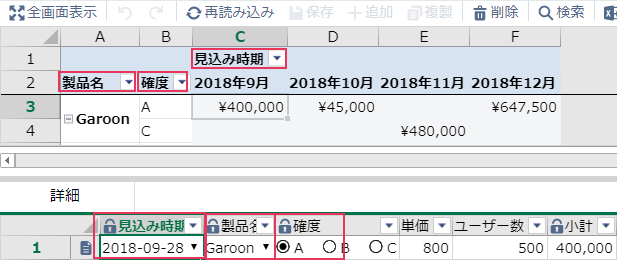 |
編集可能 ほかの集計グループへのレコードの追加可能 |
関連するトピック